[Apple] iOS 18.2에서 나만의 맞춤형 이모지를 만들 수 있는 Genmoji 사용법!
본문
iOS 18.2의 Genmoji 기능은 딱 맞는 이모지를 찾지 못해 고민하는 사용자들에게 완벽한 솔루션을 제공합니다. 이제 Apple Intelligence의 힘으로 어떤 상황에도 맞는 이모지를 만들 수 있어요. 기존 이모지로는 표현이 부족했던 순간들, 이제 Genmoji가 해결해 줄 거예요!
예를 들어, “고양이 밥 챙겨줘서 고마워, 근데 내가 제일 아끼는 머그잔 깨트렸잖아…” 같은 복잡한 감정을 표현하고 싶을 때, 기존 하트 이모지 47가지 중에 그 감정을 담아내기엔 역부족이었죠. Genmoji는 이런 상황에 맞춰 나만의 이모지를 만들어 사용할 수 있게 해줍니다.
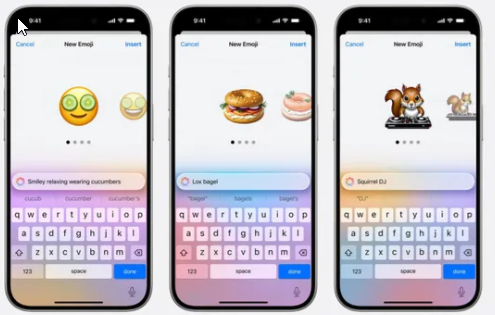
참고로 Genmoji는 아이폰 15 프로 이상 모델에서만 사용 가능해요. 지금 당장 사용해볼 수 없더라도, 기능을 알아두면 좋겠죠? 그럼 Genmoji로 맞춤형 이모지 만드는 법을 알아볼까요?
Genmoji 사용법
-
메시지 앱 열기
먼저, iPhone의 메시지나 텍스트 기반 앱을 실행하세요. Genmoji는 새 대화나 기존 대화 어디서나 사용 가능해요.
-
이모지 키보드 접속
키보드에서 이모지 아이콘을 눌러요. Genmoji 기능이 일반 이모지 옵션 옆에 추가되어 있으니 Genmoji 아이콘을 눌러 접근합니다.
-
원하는 이모지 설명 입력
표현하고 싶은 이모지를 설명하세요. 구체적일수록 좋아요! 예를 들어, “선글라스를 쓴 거위”라고 입력해보세요.
-
Genmoji 생성
설명을 입력하고 완료를 누르면, AI가 몇 초 만에 요청한 이모지를 만들어 줍니다. 다양한 옵션이 제공되니 스와이프해서 원하는 걸 골라보세요.
-
Genmoji 선택
마음에 드는 Genmoji를 골랐다면, 오른쪽 상단의 추가 버튼을 눌러 메시지에 삽입하세요.
또한, Genmoji를 길게 누르면 복사, 공유, 스티커로 저장 옵션도 있어요. 이제 여러분만의 맞춤형 이모지를 마음껏 즐겨보세요!

댓글목록 0